Содержание
Tasker — отличное приложение для автоматизация вашего Android , и важно отметить, что Tasker добавляет еще одно измерение к настройке Android. В прошлом мы делились множеством простых профилей Tasker. И поскольку вы, ребята, просили большего, мы здесь, чтобы поделиться некоторыми профилями Tasker, которые помогут вам расширить возможности автоматизации на вашем Android. Мы собираемся обсудить некоторые расширенные профили Tasker, которые помогут вам придать импульс реализации ваших идей алгоритмическим способом с помощью Tasker.
Здесь мы собираемся обсудить некоторые расширенные профили задачников, поэтому убедитесь, что у вас есть базовые знания, прочитав наш статьи о таскерах для начинающих . С учетом сказанного, пристегнитесь ремнем и приступим.
Этот пост входит в серию лучших профилей Tasker. Вы можете найти часть 1 и часть 2 здесь.

Расширенные профили Tasker
№1: Избегайте злых подруг!
Представьте себе сценарий: вы спите дома, телефон находится в беззвучном режиме, а ваша девушка подошла к порогу и постоянно зовет вас. Ваш телефон не знает, что вам важно отвечать на эти звонки, и поэтому вы в конечном итоге теряете важные звонки, а иногда и свою девушку. Мы можем избежать этой проблемы с помощью элегантного решения с помощью Tasker. Как?
Если вы получите 3 пропущенных звонка подряд с одного и того же номера в течение 2 минут, Tasker подаст громкий сигнал.
Идея создания этого профиля пришла нам от Реддит/Таскер , замечательного сообщества, если вы увлекаетесь Tasker.
Логика:
- Мы создадим переменную с именем %MISS и будем увеличивать значение этой переменной всякий раз, когда получаем пропущенный звонок с определенного номера телефона (в данном случае «Девушка»). Значение %MISS начинается с 1, и мы проверяем, превышает ли это значение 2 после каждого пропущенного вызова. Если значение больше 2 (что произойдет, если мы получим 3 пропущенных вызова), мы активируем определенный сигнал будильника.
- Каждый раз, когда значение переменной %MISS в процессе установлено равным 1, мы одновременно активируем новую задачу, которая снова установит значение %MISS равным 0. но через 3 минуты. Благодаря этому каждый раз, когда мы начинаем получать пропущенные звонки, у нас будет определенный лимит времени в 3 минуты.
Реализация:
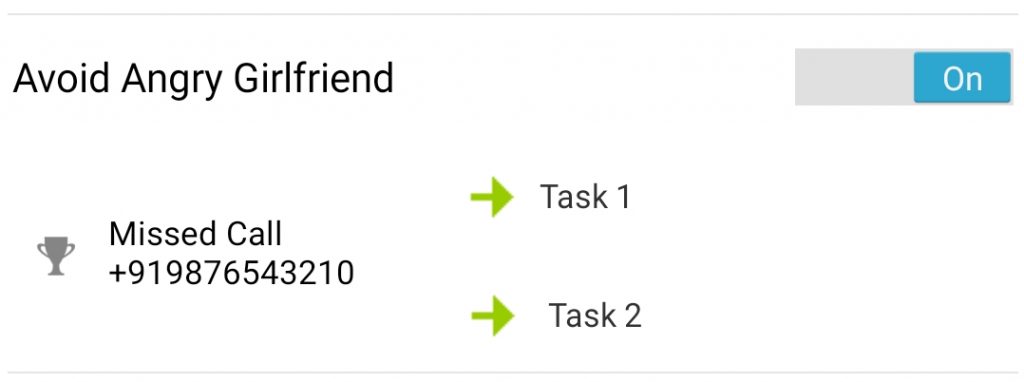
Профиль
- Нажмите «+» >«Событие» >«Телефон» >«Пропущенный вызов» >«Введите номер вызывающего абонента».
Задание 1
- Нажмите «Новая задача» >нажмите «+» >«Переменные» >«Добавить переменную» >укажите имя переменной (%MISS) и начальное значение (1)
- Нажмите «+» >Задача >Если >Введите имя переменной (%MISS), выберите условный оператор «Меньше чем» и введите значение «2».
- Нажмите «+» >«Аудио» >«Беззвучный режим» >установите режим «ВЫКЛ».
- Нажмите «+» >«Оповещение» >«Звук уведомления» >выберите сигнал будильника.
- Нажмите «+» >«Задача» >«Остальное» (ничего не изменяйте)
- Нажмите «+» >Задача >Завершить, если
Задача 2
- Нажмите «+» >Задача >Если >Введите имя переменной (%MISS), выберите условный оператор «Равно» и введите значение «1».
- Нажмите «+» >«Задача» >«Подождать» >установите значение «3 минуты».
- Нажмите «+» >«Переменные» >«Набор переменных» >введите имя переменной (%MISS) и введите значение «0».
- Нажмите «+» >Задача >Завершить, если
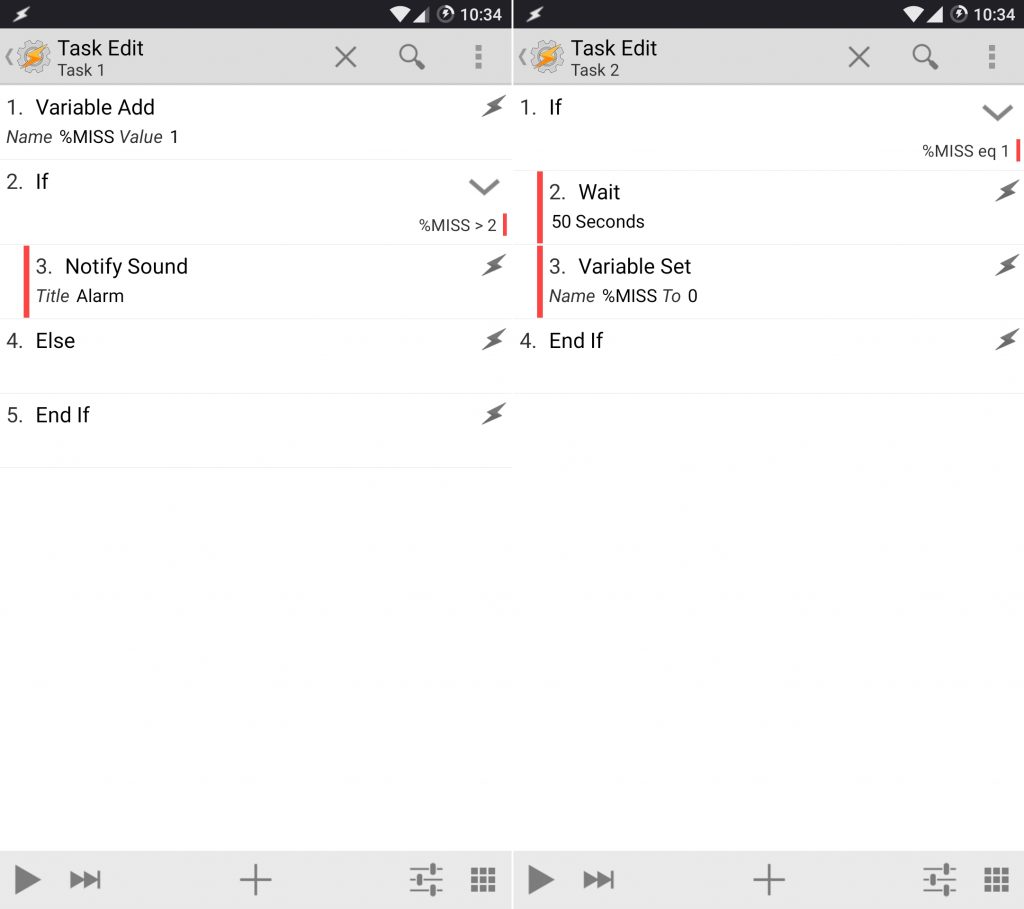
Соедините обе задачи с нашим профилем, и все готово.
#2 Уведомление о пропущенном вызове по электронной почте
У вас есть два мобильных телефона, или когда вы работаете, вам не нравится держать мобильный телефон рядом с собой. Одним из способов решения этой проблемы является отправка уведомлений о каждом пропущенном вызове на вашем телефоне по электронной почте на вашу учетную запись электронной почты. Чтобы сделать работу менее утомительной, мы будем использовать стороннее приложение электронной почты, поддерживающее интеграцию с Tasker. Мы используем « Напишите мне профи », но есть также бесплатная альтернатива « Письмо от Таскера », которую вы можете использовать.
Логика:
- Профиль будет содержать триггер, который будет активироваться всякий раз, когда мы получим пропущенный звонок с любого номера.
- Задача будет содержать правильное сообщение при настроенной интеграции плагина приложения Email Me Pro с Tasker
Конфигурация:
- Откройте «Email Me Pro» >«Настройки» >«Настроить SMPT» >установите правильные настройки хоста SMPT и порта SMPT (хост SMPT — «smpt.gmail.com», а порт SMPT — «465» для Gmail)
- Перейдите в свою учетную запись электронной почты в браузере и в настройках включите «менее безопасный доступ к приложениям».
Реализация:
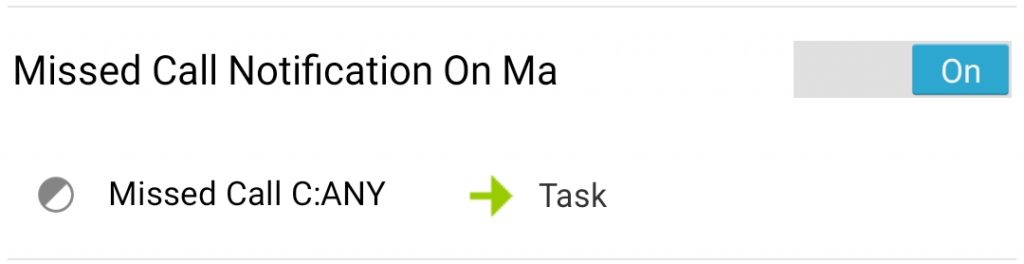
Профиль
- Нажмите «+» >выберите «Телефон» >«Пропущенный звонок» >выберите «Любой контакт» в настройках
Задача
- Нажмите «+» >Плагин >Email Me Pro >Конфигурация >Введите адрес электронной почты и введите необходимое тело (используйте системную переменную %CNUM, чтобы указать номер последнего пропущенного вызова)
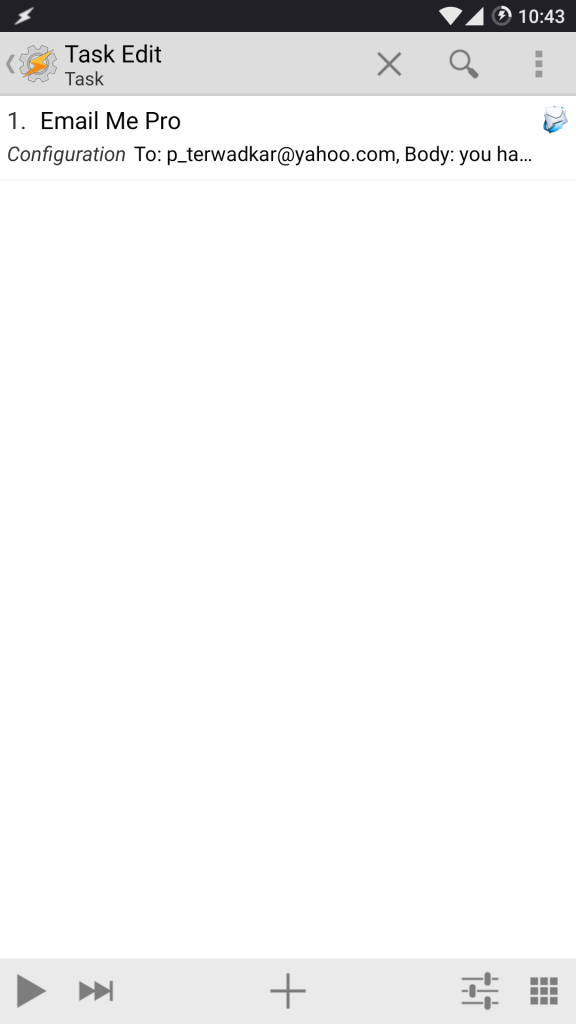
Соедините задачу с профилем и готово.
#3 Триггерына основе условий?
Предположим, вы находитесь в своем офисе и хотите использовать приложения, специфичные для вашей офисной работы, а не полный интерфейс. Выбор этих конкретных приложений может быть затруднительным, когда вы спешите, поэтому у вас под рукой должны быть мобильные инструменты, связанные с офисом. Эту проблему можно решить с помощью определенных приложений, таких как «Папка контекстных приложений», но есть некоторые ограничения, например, вы получите только одну папку. Что, если мы хотим изменить всю среду рабочего стола в зависимости от условия?
Чтобы полностью решить эту проблему, мы можем использовать вместе с Tasker другой сторонний лаунчер под названием Молниеносная пусковая установка . Lightning Launcher позволяет нам создавать совершенно новые среды рабочего стола и имеет полнофункциональную интеграцию с Tasker. Мы создадим два разных рабочих стола с помощью Lightning Launcher и будем переключаться между ними с помощью условий Tasker.
Логика:
- Мы создадим два действия Lightning Launcher для «Перейти на указанный рабочий стол»
- Тайминги Office будут рассматриваться как триггеры, и в эти конкретные моменты времени мы будем переключать рабочие столы с помощью Tasker.
Конфигурация:
- Создайте два разных рабочих стола с разными элементами, например «Офис» и «Дом», с помощью Lightning Launcher. (На главном экране Lightning Launcher >Длительное нажатие на главном экране >настройки >Lightning >Настройка рабочих столов >Добавить новый рабочий стол)
- Как только у нас будет два рабочих стола, мы создадим два действия Lightning, чтобы мы могли эффективно переключаться между рабочими столами. (В Lightning Launcher >нажмите и удерживайте главный экран >коснитесь «+» >коснитесь «Lightning Action» >выберите «Перейти к указанному рабочему столу»)
- Действие 1 Lightning Launcher ->Перейти к указанному рабочему столу (выбрать рабочий стол 2)
- Действие 2 Lightning Launcher ->Перейти к указанному рабочему столу (выбрать рабочий стол 1)
- Теперь нам нужно настроить действие события «кнопка «Назад»» для каждого рабочего стола, иначе нажатие кнопки «Назад» на одном рабочем столе случайно переключит нас обратно на второй рабочий стол. Lightning Launcher также содержит событие «кнопки назад» для Global Launcher, которое отменяет все действия на рабочем столе, поэтому нам следует быть осторожными. Выполняйте следующие задачи последовательно, чтобы избежать путаницы.
- На главном экране >долгое нажатие >коснитесь «Настройки» >«Молния» >«Общие» >«События и действия» >«Назад» >«Добавить действие» >выберите «Вернуться».
- Теперь перейдите на рабочий стол 1, используя действие «Вручную» >Длительное нажатие «Рабочий стол» >«Настройки» >«Рабочий стол» >«События и действия» >нажмите «Клавиша «Назад» >выберите «Перейти к конкретному рабочему столу» и выберите «Рабочий стол 1».
- Теперь перейдите на рабочий стол 2, используя действие «Вручную» >Длительное нажатие «Рабочий стол» >«Настройки» >«Рабочий стол» >«События и действия» >нажмите «Клавиша «Назад» >выберите «Перейти к конкретному рабочему столу» и выберите «Рабочий стол 2».
Реализация:
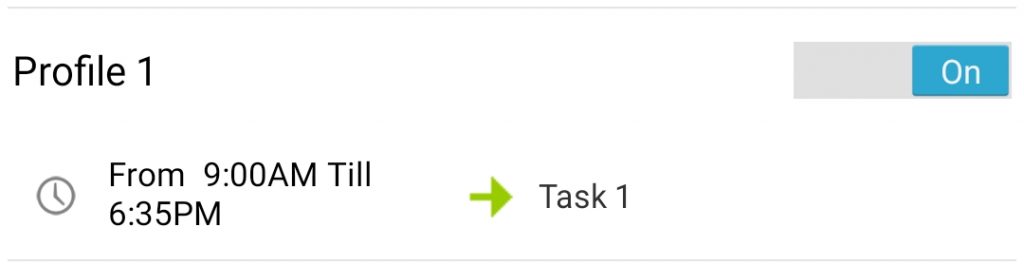
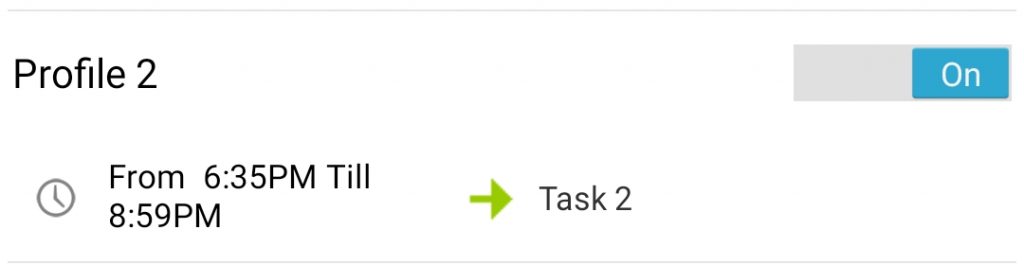
Профиль 1
- Нажмите «+» >Время >Установите конкретное время, когда вы хотите изменить рабочий стол 1 на рабочий стол 2 (в данном случае наше офисное утреннее время)
Профиль 2
- Нажмите «+» >«Время» >«Установите время для возврата к рабочему столу 2 (время выхода из офиса)».
Задание 1
- Нажмите «+» >Плагин >Lightning Launcher >Lightning Action >Выберите «Lightning Action 1»
Задание 2
- Нажмите «+» >«Плагин» >Lightning Launcher >Lightning Action >выберите «Lightning Action 2»
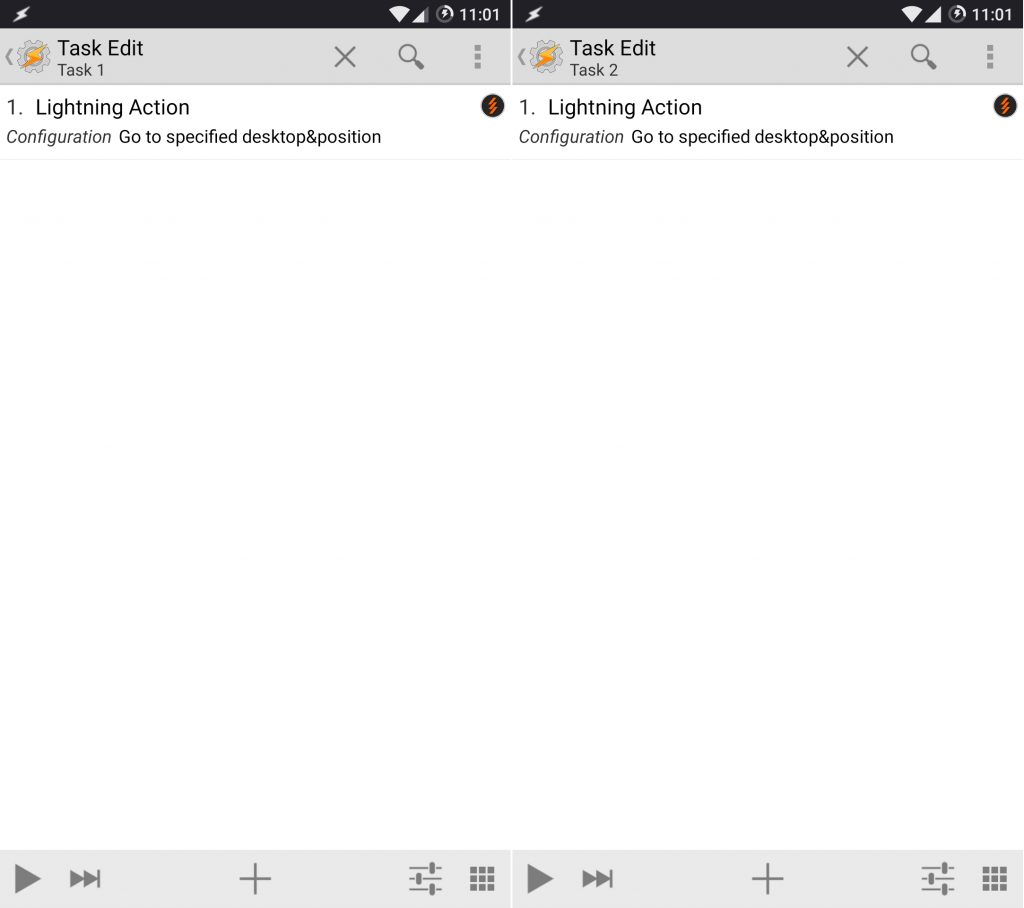
Подключите задачу 1 к профилю 1, а задачу 2 к профилю 2 и наслаждайтесь переключением рабочих столов на основе условий.
#4. Экономия мобильного трафика
Некоторые пользователи хотят тратить меньше мобильных данных из-за дорогих тарифных планов, и для этих пользователей экономия мобильных данных является необходимостью. Чтобы решить эту проблему, мы внедрили немного другой подход к сохранению данных, поскольку отключение данных не является окончательным решением, и вы теряете важные уведомления. Решение заключается в переключении режима мобильных данных на 3G всякий раз, когда вы выключаете экран, и обратном переключении его на LTE после повторного включения экрана.
Логика:
- Мы собираемся использовать функцию Java, написанную пользователем Reddit RATCHET_GUY из здесь . Эта функция вернет значение внутри %locked в зависимости от того, включен или выключен экран (True для выключенного экрана и False для включенного экрана).
- Используя значение, возвращаемое этой функцией, мы переключим режим данных с помощью стороннего приложения с именем Переключить тип сети .
Конфигурация:
- Импортируйте загруженный XML-скрипт Java-функции в Tasker. Нажмите трехточечное меню >Данные >Восстановить >и выберите соответствующий XML-файл.
- Откройте приложение «Переключение типа сети» и установите флажок «Разрешить внешний доступ».
Реализация:
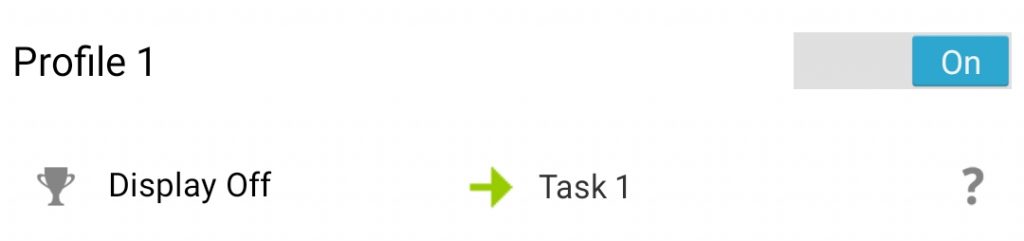
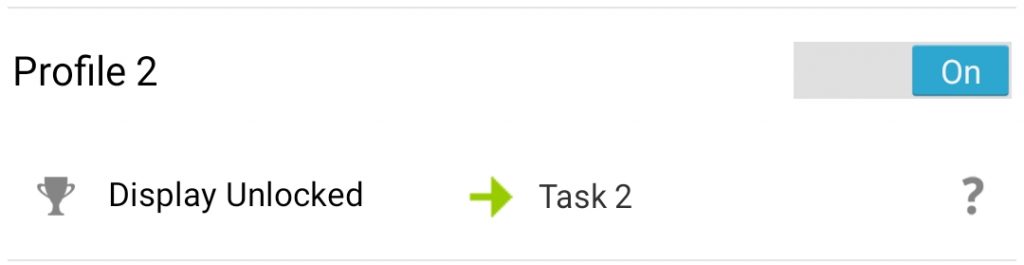
Профиль 1
- Нажмите «+» >состояние >«Дисплей» >«Выключить».
Профиль 2
- Нажмите «+» >«Состояние» >«Дисплей» >«Включить».
Задача 1
Вы можете использовать импортированный XML или добавить код вручную
- Нажмите «+» >«Код» >«Код Java» >выберите правильный код.
- Нажмите «+» >Задача >Если >Выберите переменную %locked и используйте «Равно» в качестве условного оператора и, наконец, введите «истина» для сравнения (функция Java возвращает «истину», если экран выключен)
- Нажмите «+» >Плагин >Переключить тип сети 5.0 >В окне конфигурации выберите «Установить только WCDMA».
- Нажмите «+» >Задача >Завершить, если
Задача 2
Вы можете использовать импортированный XML или добавить код вручную
- Нажмите «+» >«Код» >«Код Java» >выберите правильный код.
- Нажмите «+» >Задача >Если >Выберите переменную %locked и используйте «Равно» в качестве условного оператора и, наконец, введите «истина» для сравнения (функция Java возвращает «истину», если экран выключен)
- Нажмите «+» >Плагин >Переключить тип сети 5.0 >В окне конфигурации выберите «Установить только LTE».
- Нажмите «+» >Задача >Завершить если
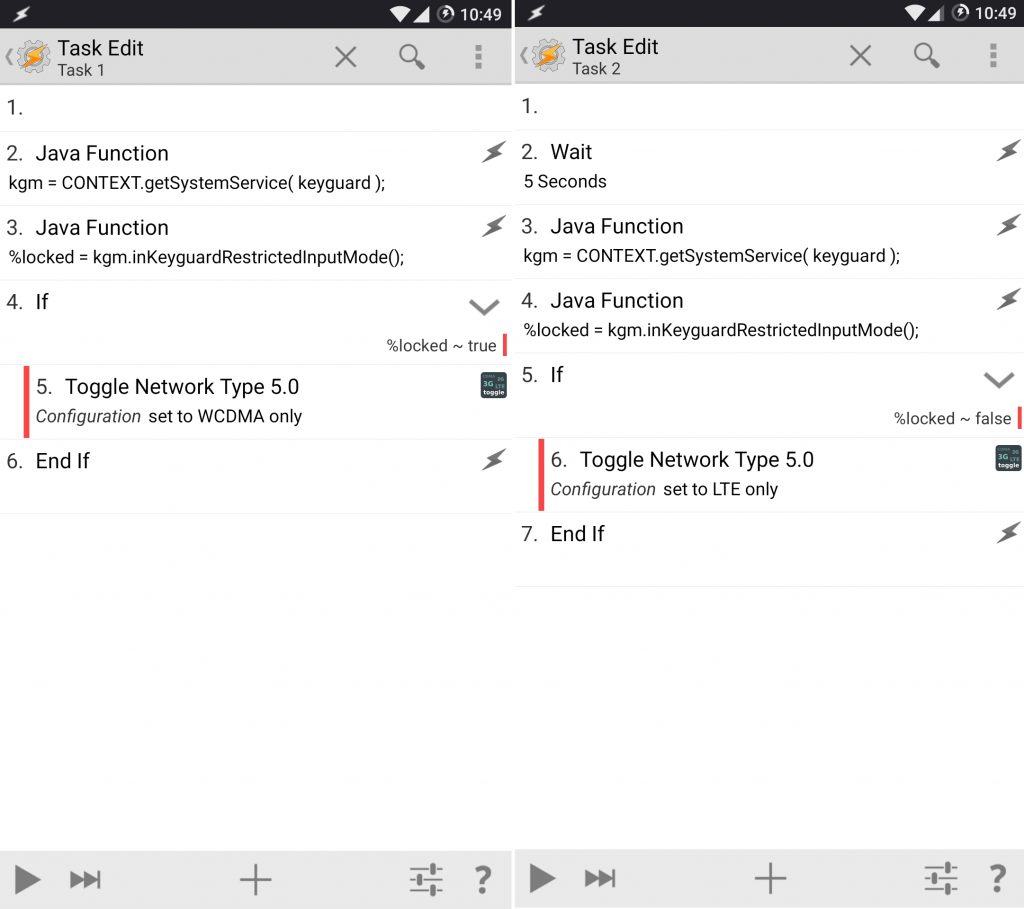
Подключите задачи к соответствующим профилям, и все готово.
#5 Назад в будущее
Не каждый профиль должен решать наши проблемы, и мы также можем немного развлечься с Tasker. Список крутых вещей, которые мы можем реализовать с помощью Tasker, безграничен. Один из таких замечательных профилей посвящен воспроизведению темы «Назад в будущее», когда ваша машина достигает скорости 88 миль в час. Мы реализуем эту идею с помощью системной переменной, которая определяет скорость вашего телефона (%LOCSPD ) при условии, что ваши службы определения местоположения включены. Как только мы узнаем скорость телефона, мы сможем сравнить ее со скоростью 88 миль в час, и если скорость телефона превысит наш предел скорости, мы откроем червоточину (запустите тему BTTF).
Логика:
- Мы получим местоположение устройства с помощью Tasker и проверим переменную %LOCSPD.
- Для хранения порогового значения скорости используется новая переменная (%Threshold )
- Значения, хранящиеся в %LOCSPD и %Threshold, должны быть в одних и тех же единицах измерения, поэтому мы сначала выполним необходимое преобразование единиц измерения.
- Теперь %LOCSPD сравнивается с %Threshold и запускается тема «Назад в будущее».
Конфигурация:
- Значение, полученное в %LOCSPD, можно преобразовать в MPH, умножив его на 2,2369. Вместо преобразования этого значения в MPH мы воспользуемся коэффициентом преобразования и преобразуем значение порога в единицы этой переменной.
- Пороговое значение можно преобразовать в требуемую единицу измерения, разделив его на 2,2369. (Пороговая скорость в милях в час/2,2369). Это вновь преобразованное значение сначала вычисляется для желаемой пороговой скорости, а затем сохраняется в %Threshold.
Реализация: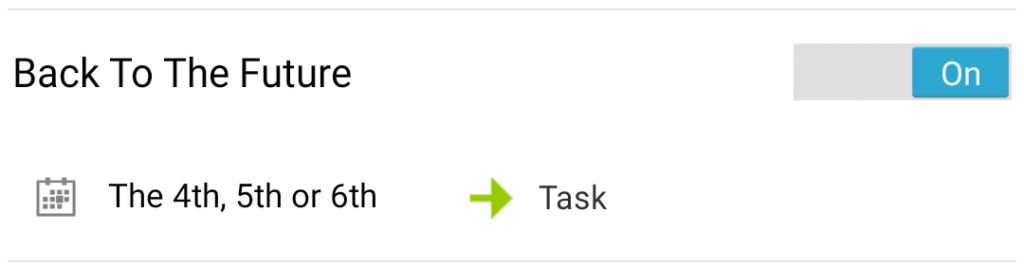
Профиль
- Нажмите «+» >День >Выберите дни, для которых вы хотите реализовать этот профиль (например, только будние дни)
- Длительное нажатие на профиль >коснитесь «Добавить» >«Состояние» >«Сеть» >«BT Connected» >выберите сопряженное устройство Bluetooth (эта часть профиля не является обязательной, т. е. подключение Bluetooth в автомобиле).
Задача
- Нажмите «+» >«Местоположение» >«Определить местоположение» >выберите соответствующий источник (например, GPS) и нажмите «Продолжить отслеживание».
- Нажмите «+» >Задача >Если >Выберите переменную %LOCSPD, затем выберите условный оператор «Больше чем» и выберите «%Threshold» в качестве второй переменной.
- Нажмите «+» >«Оповещение» >«Звук уведомления» >«Укажите желаемое название» и выберите правильный звуковой файл (тема BTTF).
- Нажмите «+» >«Задача» >«Остальное».
- Нажмите «+» >Задача >Завершить если.
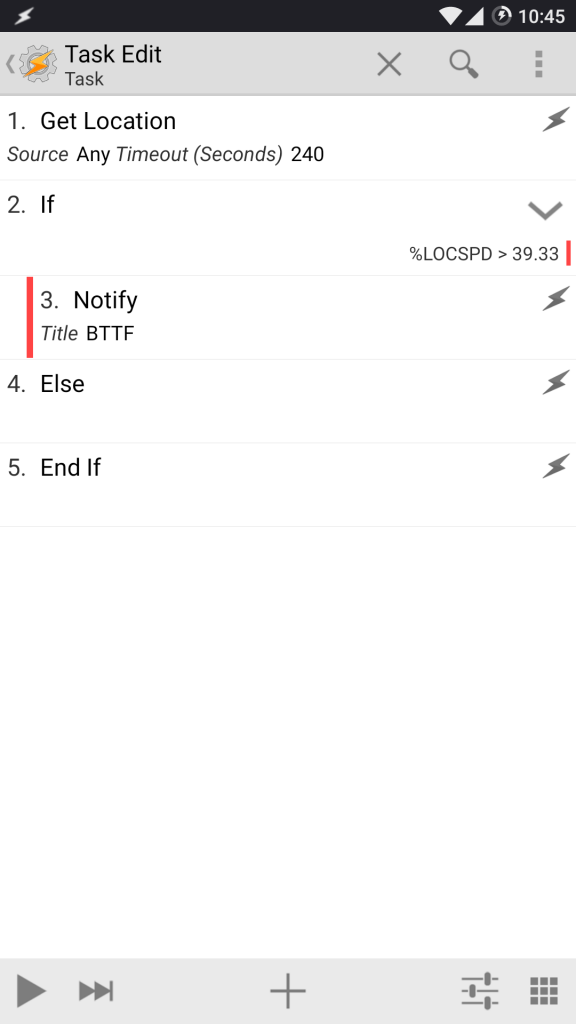
Соедините задачу с профилем, и вы готовы к путешествию во времени.
Подведение итогов
Итак, это профили среднего или продвинутого уровня, которые могут сделать вашу жизнь проще, и я надеюсь, что эта статья оказалась для вас полезной. Если у вас есть немного другая идея, которую вы хотите реализовать, то я могу заверить вас, что представленные здесь инструменты также могут оказаться полезными. Поделитесь с нами своим мнением об этих профилях в разделе комментариев ниже.
